win11壁纸显示模糊怎么办 win11壁纸显示模糊解决方法
更新日期:2023-06-01 08:51:20
来源:互联网
win11电脑中用户可以将自己喜欢的图片设置为壁纸,但有时候发现壁纸显示很模糊,这要怎么解决呢,我们可以打开注册表编辑器,进行一些修改来解决win11壁纸显示模糊的问题,还可以点击更新软件的兼容性,勾选软件兼容性选项卡内的替代高DPI缩放行为就可以了哦。
win11壁纸显示模糊解决方法
一、桌面模糊
1、如果是桌面模糊,可以右键底部开始菜单,打开“运行”
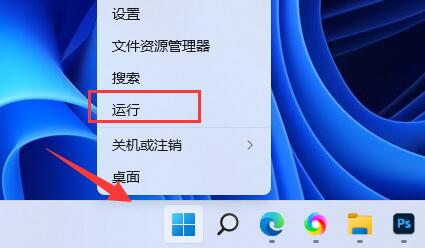
2、接着在其中输入“regedit”回车打开注册表。
3、打开后,进入“计算机\HKEY_CURRENT_USER\Control Panel\Desktop”位置。
4、进入后,右键空白处,选择新建一个“DWORD值”
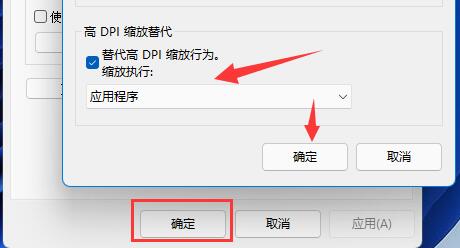
5、再将他重命名为“JPEGImportQuality”,并双击打开将数值改为“100”确定即可
二、桌面应用程序
1、如果是桌面软件出现模糊,可以修改兼容性
2、首先右键存在问题的软件,打开“属性”
3、打开后,进入上方的“兼容性”选项卡
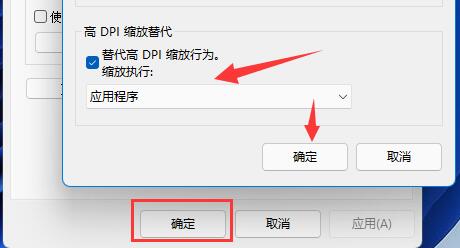
4、再点击下方“更改高DPI设置”
5、最后勾选“替代高DPI缩放行为”,点击“确定”保存即可
常见问题
- 知乎小说免费阅读网站入口在哪 知乎小说免费阅读网站入口分享350018次
- 知乎搬运工网站最新入口在哪 知乎盐选文章搬运工网站入口分享205337次
- 知乎盐选小说免费网站推荐 知乎盐选免费阅读网站入口分享170872次
- 原神10个纠缠之缘兑换码永久有效 原神10个纠缠之缘兑换码2024最新分享94304次
- 羊了个羊在线玩入口 游戏羊了个羊链接在线玩入口70389次
- 在浙学网页版官网网址 在浙学官方网站入口63277次
- paperpass免费查重入口57525次
- 地铁跑酷兑换码2024永久有效 地铁跑酷兑换码最新202457486次
- qq空间网页版登陆入口 qq空间网页版登陆首页49556次
- 蛋仔派对秒玩网址入口 蛋仔派对秒玩网址入口分享47415次
其他人正在下载更多

